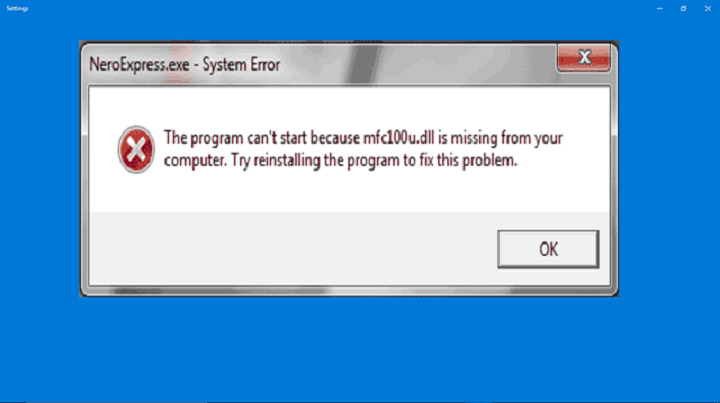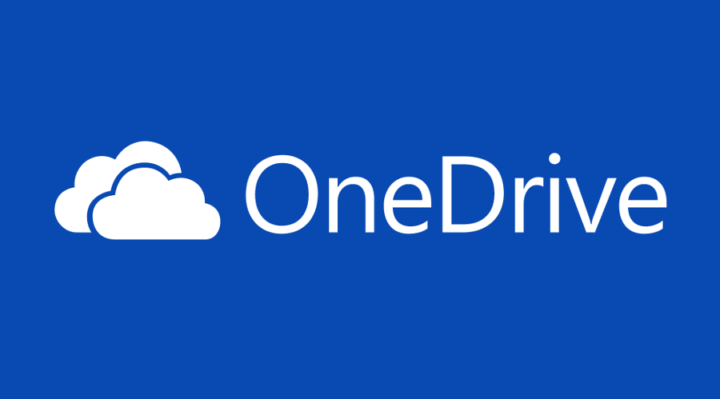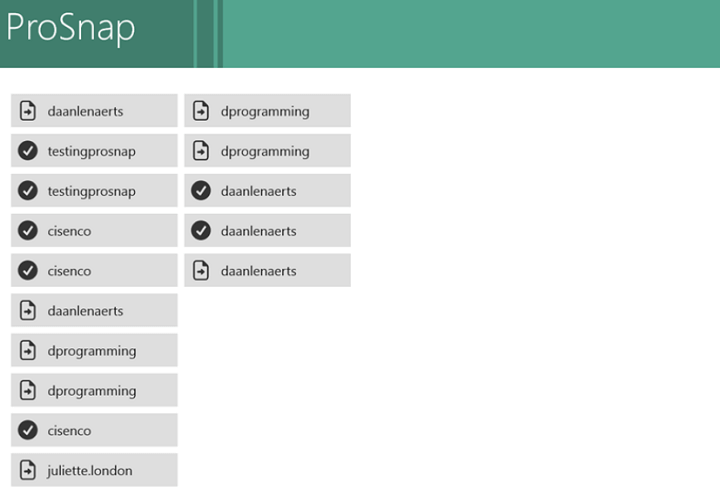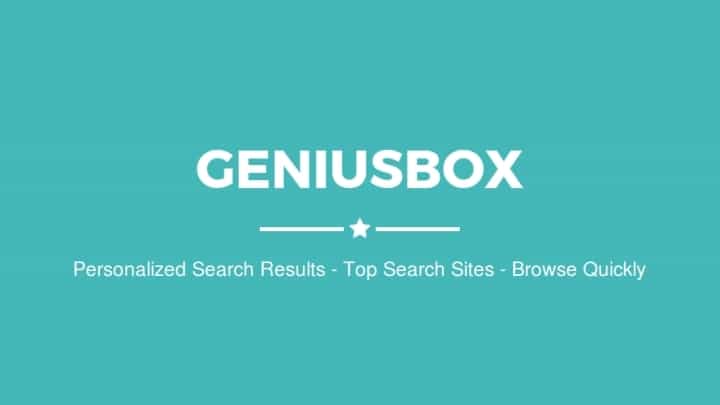Ошибка Windows 10 GameGuard: что это такое и как ее исправить

GameGuard или GG, как его обычно называют, представляет собой античитерское программное обеспечение, устанавливаемое вместе с многопользовательскими ролевыми онлайн-играми (MMORPG), такими как 9Dragons, Cabal Online и другими, для блокировки вредоносных приложений и других распространенных методов обмана.
GG скрывает процесс игровых приложений, отслеживая диапазон памяти и завершая приложения, определенные поставщиком игр, а также интернет-уловки INCA, а также блокирует некоторые вызовы функций DirectX, Windows API и выполняет автоматические обновления при каждой новой угрозе.
Этот инструмент работает как руткит, поэтому может иметь некоторые нежелательные побочные эффекты, такие как блокировка установки оборудования и активации периферийных устройств во время работы программ. Он также контролирует память вашего компьютера, поэтому это повлияет на производительность, когда защищаемая игра загружает больше ресурсов одновременно.
Некоторые пользователи GameGuard сообщили, что у них возникли проблемы с компьютерами, и мы обсудим некоторые из наиболее распространенных типов ошибок Windows 10 GameGuard и способы их устранения.
РЕМОНТ: ошибка Windows 10 GameGuard
Оглавление:
-
Общие исправления
-
Загрузите новую версию GameGuard
-
Распространенные типы ошибок Windows 10 GameGuard и их исправления
-
Прочие ошибки
Общие исправления
GameGuard – это тонкий инструмент, поэтому одна из вещей, которые вы можете сделать для устранения ошибки Windows 10 GameGuard, – это убедиться, что ваш антивирус не прерывает работу GameGuard. Большинство проблем с ошибками Windows 10 GameGuard вызваны интенсивным использованием прокси-серверов, например ограниченными подключениями к Интернету из-за программного обеспечения безопасности, такого как брандмауэры или антивирус, из-за чего GameGuard не обновляется.
В этом случае добавьте GameGuard и PSO2 в белый список защиты в реальном времени на панели управления антивирусом. Одной из причин проблемы может быть несколько антивирусных программ на вашем компьютере.
Также убедитесь, что ваша операционная система обновлена. Вы также можете запустить сканирование с проверкой системных файлов, чтобы проверить файлы операционной системы на наличие повреждений и попытаться восстановить их, а также проверить целостность жесткого диска.
Если прокси-сервер включен, запустите браузер и отключите или выключите его, выполнив следующие действия:
-
Откройте Internet Explorer и нажмите Инструменты.

-
Выберите Свойства обозревателя

-
Перейдите на вкладку “Подключения”.
-
Выберите Настройки LAN.
-
Снимите флажок с опции: Использовать прокси-сервер для вашей локальной сети.
Вы также можете исправить ошибку Windows 10 GameGuard, изменив файл hosts, который может изменить интернет-адрес на другой из-за изменений, внесенных шпионским ПО или вирусами. Вот как это исправить:
-
Откройте файл hosts из проводника в папке System32.
-
Выберите Блокнот в окне Открыть с помощью
-
Удалите все строки, относящиеся к игре и GameGuard (строки без #), и сохраните их.
Загрузите новую версию GameGuard
Для этого вам нужно удалить папку GameGuard в папке Blade and Soul, затем запустить Launcher Repair и запустить игру. Вы должны загрузить новую версию GameGuard. Это также работает с ошибкой Windows 10 GameGuard 4049.
Распространенные типы ошибок Windows 10 GameGuard и их исправления
-
Ошибка 100 означает, что ваш компьютер заражен вирусом. Обновите антивирус до последней версии, а затем просканируйте свой компьютер. Если ошибка не исчезнет, возможно, это вирус, который нелегко обнаружить.
-
Ошибка 110 означает, что программа NProtect была загружена один раз, но все еще находится в памяти вашего компьютера. Откройте диспетчер задач с помощью CTRL + ALT + DELETE, выберите «Процессы» и завершите процесс для u_skidprogram и GameMon.des. Если это не помогает, перезагрузите компьютер.
-
Ошибка 112: чтобы устранить эту ошибку, убедитесь, что на вашем компьютере нет вирусов и достаточно памяти. Обновите антивирус и убедитесь, что у вас одновременно открыто несколько программ. Временно отключите любое программное обеспечение безопасности, так как это может помешать запуску GameGuard, затем просканируйте ваш компьютер с помощью обновленного антивируса, чтобы удалить все вирусы, влияющие на GameGuard, и убедитесь, что ваш компьютер соответствует минимальным системным требованиям.
-
Ошибка 114 очень распространена, но конкретного решения для этой ошибки нет. Однако обычно это означает, что какое-то программное обеспечение на вашем компьютере препятствует загрузке NProtect. Убедитесь, что у вас есть доступ администратора к вашему компьютеру и что вы отключили все ненужное программное обеспечение. Он также может убить ненужные системные процессы или службы и временно отключить ваше программное обеспечение безопасности, что может помешать запуску GameGuard. Перезагрузите компьютер и посмотрите, исчезнет ли ошибка Windows 10 GameGuard 114.
-
Ошибка 115: это означает, что игра запускалась несколько раз или что GameGuard уже запущен. Закройте игру и перезагрузите компьютер.
-
Ошибка 120/124/141/142: эта ошибка Windows 10 GameGuard указывает на то, что NProtect неполный или поврежден. В этом случае удалите папку GameGuard и восстановите ее снова или попробуйте нажать кнопку «Проверить файлы».
-
Ошибка 150/153: это означает, что установочный файл GameGuard не существует или поврежден. Удалите папку GameGuard и перезагрузите компьютер, затем снова загрузите GameGuard. Вы также можете скачать установочный файл GameGuard и установить папку GameGuard.
-
Ошибка 155: эта ошибка указывает на то, что на вашем компьютере есть серьезный вирус или что ваша операционная система / жесткий диск повреждены. Обратитесь в службу поддержки Microsoft, чтобы помочь вам восстановить файл до вашей конкретной версии операционной системы. Вы также можете проверить наличие вирусов и переустановить ваш браузер или rsabase.dll в системную папку в зависимости от версии Internet Explorer, которую вы используете.
-
Ошибка 157: если вы получаете эту ошибку Windows 10 GameGuard, инструмент все еще может работать, но закройте 9Dragons, если он открыт, подождите минуту или две и перезапустите игру. Если проблема не исчезнет, перезагрузите компьютер.
-
Ошибка 170: Это связано с проблемой с GameGuard INI, поэтому программа не запускается. Удалите папку GameGuard и снова запустите игру, чтобы загрузить файлы NProtect. Вы также можете удалить папку, перезагрузить компьютер и позволить программе запуска снова загрузить папку GameGuard или переустановить установочный файл и попробовать снова запустить игру.
-
Ошибка 174: это также называется ошибкой навыка завершения, и она вызвана перекрытием компьютерных навыков и других навыков и может вызывать частые DC, которые приводят к постоянному бану, поскольку это считается спидхакингом. Переустановите GameGuard и убедитесь, что клиент работает, чтобы исправить эту ошибку Windows 10 GameGuard.
-
Ошибка 200: это означает, что обнаружена нелегальная программа. Закройте все ненужные программы и повторите попытку (также проверьте наличие сторонних программ). Запустите диспетчер задач и завершите все незаконные или ненужные программы или процессы. Просканируйте свой компьютер с помощью новейшего антивирусного сканера, чтобы удалить вирусы, которые могут быть в черном списке NProtect. Запустите Windows при диагностическом запуске, щелкнув правой кнопкой мыши Пуск> Выполнить> Введите msconfig> OK, затем в разделе Общие выберите Диагностический запуск и перезагрузите компьютер.
-
Ошибка 230: это ошибка инициализации. Обновите DirectX и драйверы видеокарты. Если это не помогает, удалите папку GameGuard и перезапустите игру, чтобы переустановить и обновить GameGuard.
-
Ошибка 340: это указывает на то, что патчи NProtect не были загружены из-за проблем с сетью или из-за чрезмерно ограничительного брандмауэра, из-за которого загрузка не удалась. Если в настоящий момент ваша сеть нестабильна, у вас могут быть проблемы с настройками Интернета или брандмауэра, поэтому вам нужно будет настроить их вручную. Если GameGuard по-прежнему не обновляется, найдите файлы хостов драйвера C: NWindowsdows System32 и щелкните правой кнопкой мыши файл хоста, выберите свойства и убедитесь, что параметр только для чтения не выбран. Откройте файл hosts с помощью Блокнота и удалите все строки и текст в … .. # …… .. 127.0.0.0.1 ……… localhost . Закройте файл hosts, примите изменения и перезагрузите компьютер. Убедитесь, что у вас достаточно пропускной способности и нет загрузки / выгрузки в вашем интернет-соединении. Если вы используете Wi-Fi, убедитесь, что он работает стабильно и никто его не использует, затем закройте все другие приложения, кроме 9Dragons.
-
Ошибка 350: GameGuard был отменен пользователем компьютера, поэтому, пожалуйста, перезагрузитесь и не отменяйте опцию GameGuard. Вы также можете попытаться подключиться снова или подтвердить статус сети, нажав кнопку повтора.
-
Ошибка 360: это означает, что процесс установки исправлений NProtect завершился неудачно из-за поврежденных файлов или чрезмерно ограничительного брандмауэра. Чтобы исправить эту ошибку Windows 10 GameGuard, разрешите доступ к NProtect через брандмауэр и, если она не исчезнет, удалите каталог GameGuard. Если обновление не удалось или файл GameGuard поврежден, повторите попытку позже или проверьте настройки брандмауэра. Также просканируйте папку GameGuard в каталоге игры и загрузите, используя ручную ссылку, установите и попробуйте снова.
-
Ошибка 361: это означает, что GameGuard не установился должным образом, вероятно, он был отменен или что-то произошло. Вы можете либо загрузить GameGuard снова, либо перейти в Интернет> Настройки> Сеть> Проверить, работает ли программа безопасности. Также проверьте, нужна ли вам авторизация для использования Интернета перед подключением к нему.
-
Ошибка 380: указывает на то, что проблема связана с подключением к Интернету и программным обеспечением безопасности. Вы можете подождать и попробовать позже или проверить настройки брандмауэра. Если он не подключается к серверу обновлений GameGuard, загрузите GameGuard вручную и установите его снова.
-
Ошибка 405: это связано с недопустимой меткой времени или меткой времени за пределами допустимых пределов, обнаруживаемых при входе в подземелья, поэтому это отказоустойчивый механизм, предотвращающий проникновение ботов в подземелья с использованием поддельных или поддельных пакетов. Вам необходимо отслеживать все случаи для нескольких человек в команде, пытающихся войти в темницу одновременно, чтобы каждый из них получал ошибку, поскольку команда является DC, или соединение людей нестабильно из-за чрезмерной загрузки / выгрузки в сети, или неэффективное сетевое оборудование (маршрутизатор / карты WiFi / Arieles WiFi). Решите ее, проверив состояние соединения и определив источник слабого соединения, а затем устраните проблему.
-
Ошибка 421: это связано с ошибкой GameGuard, поэтому удалите папку GameGuard и переустановите ее, или дайте программе запуска загрузить новую копию, или замените ее на рабочую (от кого-то другого).
-
Ошибка 500: указывает на наличие программы, конфликтующей с GameGuard. Найдите такую программу в диспетчере задач и закройте ее, нажав «Завершить процесс».
-
Ошибка 610/620/102/1013/1014: это означает, что файлы GameGuard не могут быть найдены или были изменены. Удалите папку GameGuard и попробуйте еще раз.
-
Ошибка 905/1015: это также относится к анимации и GameGuard. Переустановка GameGuard и проверка работоспособности клиента устранят эту ошибку Windows 10 GameGuard.
-
Ошибка ____ (без цифр): указывает на то, что ваш компьютер тормозит.
.
Прочие ошибки
Если вы получаете сообщение об ошибке, например, видео-режим не отображается, переустановите игру или видеокарту. Если у вас все еще есть DC-игра через несколько минут после игры, перейдите в папку C: NProgramFiles GamersFirst 9dragons NDLAUNCHERprogram. Щелкните правой кнопкой мыши и выберите «Свойства»> «Совместимость»> «Изменить на другие более низкие».
Помогло ли какое-либо из этих решений устранить ошибку Windows 10 GameGuard?
Этикетки: gameguard, ошибки windows 10, исправление windows 10